Cum să trimiteți răspunsuri Google Forms la mai multe adrese de e-mail
Miscellanea / / November 09, 2023
Google Forms este unul dintre cele mai bune din lume instrument de colectare a datelor online. Cu un cont Google, puteți crea cu ușurință sondaje, Răspunsuri, și alte forme și gestionează în mod egal răspunsurile acestora.
Cu toate acestea, pentru fiecare răspuns la formularele dvs., Google trimite o notificare numai la adresa de e-mail a creatorului formularului/proprietarului contului.

Aceasta este cool. Cu toate acestea, ce se întâmplă dacă doriți ca mai multe persoane să aibă acces la răspunsul unui formular fără a fi nevoie să le acordați acces la contul dvs. Google.
Să presupunem, de exemplu, că echipa de marketing a companiei dvs. realizează un sondaj folosind Formulare Google. Și ca lider de echipă, ați dori ca fiecare membru al echipei să aibă acces deplin la fiecare răspuns la formularul din căsuța de e-mail. Cum faci asta?
Sau spuneți că plănuiți o petrecere și doriți ca toți membrii comitetului de planificare a petrecerii să primească răspunsuri la RSVP online în căsuța lor de e-mail. Urmați pașii de mai jos pentru a afla cum să o faceți.
Trimiteți răspunsuri la formulare la mai multe e-mailuri
Pentru a trimite răspunsuri Google Forms la mai multe adrese de e-mail, va trebui să utilizați un program de completare terță parte — cel puțin pentru moment.
Urmați pașii de mai jos pentru a instala un supliment care va duce treaba la bun sfârșit. L-am folosit de multe ori și s-a dovedit a fi de încredere.
Instalarea suplimentului
Pasul 1: Conectați-vă la tabloul de bord Google Forms și deschideți formularul ale cărui răspunsuri doriți să le trimiteți la mai multe adrese de e-mail.
Pasul 2: Atingeți pictograma meniului cu trei puncte din colțul din dreapta sus.
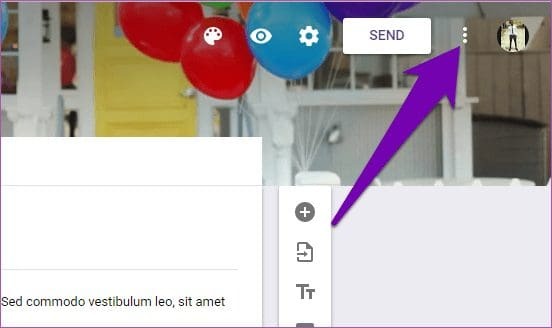
Pasul 3: Selectați Suplimente.

Aceasta va deschide G Suite Marketplace, unde puteți instala cu ușurință suplimente pentru a vă condimenta formularele.
Am instala un supliment numit „Notificare prin e-mail pentru formulare Google”, care le permite utilizatorilor să-și personalizeze răspunsurile la formular și, de asemenea, să le trimită la mai multe adrese de e-mail.
Pasul 4: Introduceți numele suplimentului „Notificare prin e-mail pentru formulare Google” în bara de căutare. Atingeți opțiunea corespunzătoare, așa cum se arată în imaginea de mai jos.
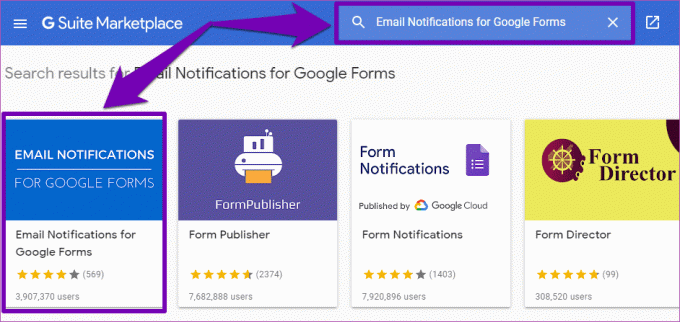
Pasul 5: Atingeți butonul Instalare pentru a instala suplimentul în formularele dvs. Google.
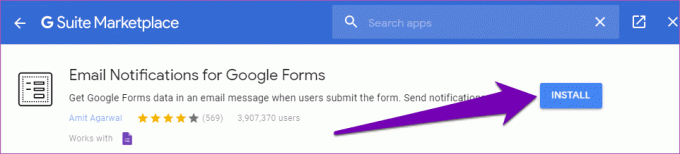
Pasul 6: Se va deschide o filă nouă în browser. Vă va solicita să vă conectați la contul dvs. Google. Introduceți acreditările contului dvs. Google în casetele corespunzătoare.
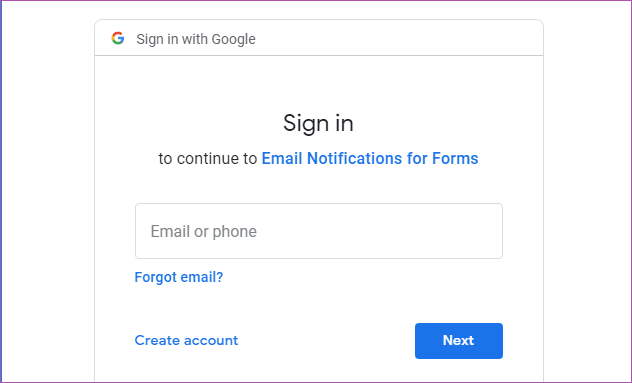
Pasul 7: După conectarea cu succes la contul dvs. Google, următorul lucru de făcut este să acordați acces la suplimentul „Notificare prin e-mail pentru formulare” la contul dvs.
Derulați până în partea de jos a paginii de acces la cont și atingeți Permiteți.

Pasul 8: Pe ecran apare o fereastră pop-up care confirmă că suplimentul a fost instalat cu succes. Atingeți Următorul pentru a încheia configurarea.

De asemenea, Google va trimite un mesaj de notificare la adresa dvs. de e-mail, informându-vă despre instalarea suplimentului „Notificare prin e-mail pentru formulare”.
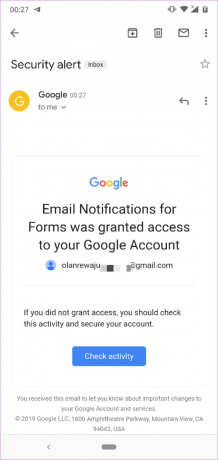
Acum că ați instalat suplimentul necesar, să analizăm cum să îl folosiți pentru a trimite răspunsuri la formulare la mai multe adrese de e-mail.
Configurarea și utilizarea suplimentului
Pasul 1: Pe pagina de creare a formularului, atingeți pictograma Add-on din colțul din dreapta sus.

Pasul 2: Atingeți opțiunea „Notificări prin e-mail pentru Formulare Google”.

Pasul 3: În noua fereastră pop-up, selectați opțiunea „Creați notificare prin e-mail”.

O altă fereastră apare în colțul din dreapta jos al ecranului. Puteți continua apoi să setați câteva reguli, să faceți personalizare și să introduceți adresele de e-mail pe care doriți să le trimită răspunsurile la formular.
Pasul 4: Introduceți un nume pentru notificare în secțiunea „Numele regulii”. Numele ar putea fi orice; ar putea fi același cu titlul/numele formularului.
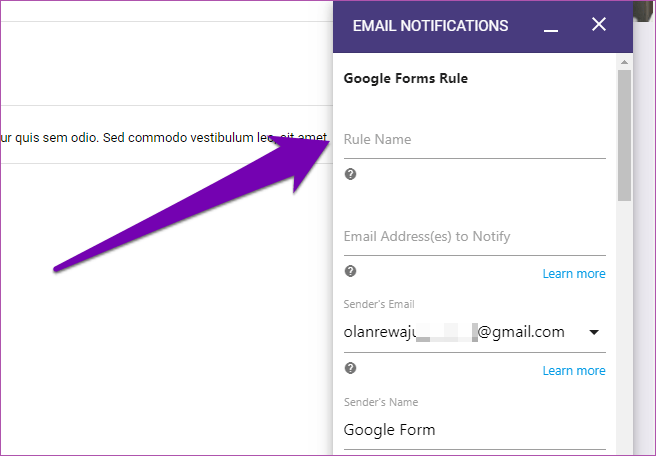
Pasul 5: În spațiul etichetat „Adresă(e) de e-mail de notificat”, introduceți toate adresele de e-mail la care ați dori să trimiteți răspunsurile la formular.

Separați fiecare adresă de e-mail cu o virgulă.
Pasul 6: După ce adăugați adresele de e-mail, derulați în partea de jos a ferestrei și atingeți butonul Salvare regulă.
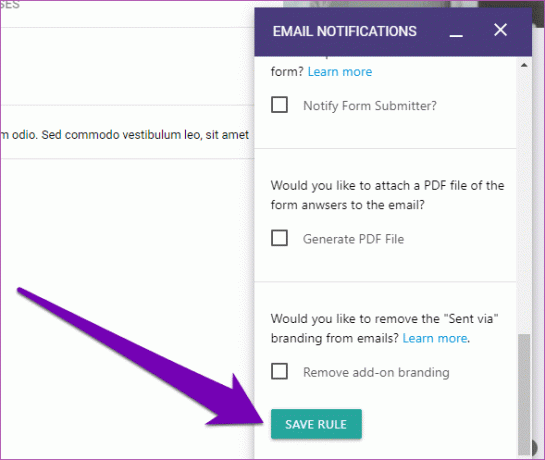
Pasul 7: O notificare de succes care vă informează că regula de formular a fost creată. Si asta e. Acum puteți continua să partajați formularul cu respondenții.

Ori de câte ori cineva completează formularul, răspunsurile tuturor respondenților vor fi trimise la toate adresele de e-mail pe care le-ați specificat în regula formularului.
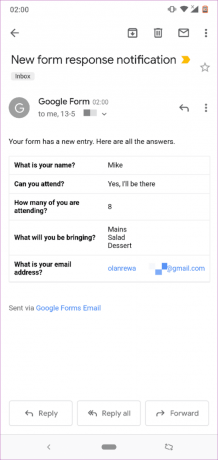
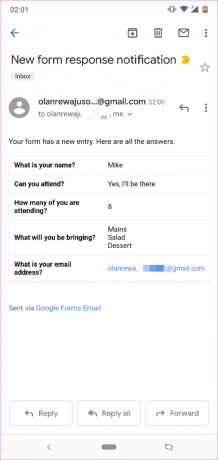
Gestionați răspunsurile la formulare cu mai multe e-mailuri
Acum că știți cum să trimiteți răspunsurile unui formular Google către mai multe persoane (a se citi: adrese de e-mail), să aruncăm o privire la gestionarea acestora dacă trebuie să le modificați. Să presupunem că doriți să adăugați sau să eliminați o adresă de e-mail mai târziu în viitor. Cum te descurci?
Ei bine, este destul de ușor. Urmați pașii de mai jos.
Pasul 1: Deschideți formularul pe care doriți să îl gestionați în tabloul de bord Google Forms. Atingeți pictograma suplimentului.

Pasul 2: Selectați „Notificări prin e-mail pentru Formulare Google”.

Pasul 3: Atingeți „Gestionați setările formularului”.

Pasul 4: Chiar sub regula creată, atingeți Editați.
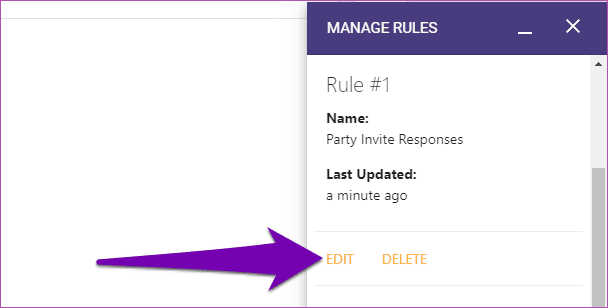
Pasul 5: Apoi puteți continua să furnizați o adresă de e-mail suplimentară, să eliminați una și să efectuați orice altă modificare a setărilor de răspuns.
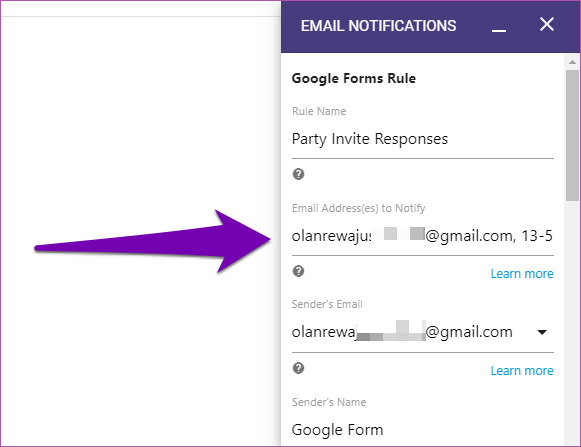
Purtați pe toți împreună
Posibilitatea de a partaja automat răspunsurile unui sondaj, RSVP sau alte evenimente cu mai multe persoane (colegii de echipă, colegii de muncă etc.) este o modalitate eficientă de a menține pe toată lumea la curent cu noile actualizări ale unui formă. Urmați ghidul pas cu pas de mai sus și veți putea, de asemenea, să trimiteți răspunsuri Google Forms la mai multe adrese de e-mail în cel mai scurt timp.
Urmatorul: Logica condiționată vă ajută să vă condimenteze formularele Google. Citiți articolul de mai jos pentru a afla cum să vă faceți formularele mai inteligente și mai concise, adăugându-le o logică condiționată.
Ultima actualizare pe 03 februarie 2022
Articolul de mai sus poate conține link-uri afiliate care ajută la sprijinirea Guiding Tech. Cu toate acestea, nu afectează integritatea noastră editorială. Conținutul rămâne imparțial și autentic.

Compus de
Sodiq a scris mii de tutoriale, ghiduri și explicații în ultimii 3 ani pentru a ajuta oamenii să rezolve probleme legate de dispozitivele Android, iOS și Windows. De asemenea, îi place să revizuiască produsele tehnologice de consum (smartphone-uri, dispozitive inteligente pentru casă etc.) și a lucrat anterior cu GearBest în această calitate.



